磊科 POWER4S 无线路由器无线MAC地址过滤办法
时间:2023/6/24作者:未知来源:手揣网教程人气:
- 新一代安全路由器磊科智能路由器:是指netcore磊科推出的一系列智能化功能路由器,主要包括智能流量管控路由器和智能安全路由器等,分别可实现智能远程管控和恶意风险网址拦截,是与互联网概念相结合的创新功能路由器。

1、首先我们需要获取电脑的MAC地址,才能够在磊科路由器上进行过滤设置,获取方法:打开运行程序框:同时按下键盘上的“Windows”+“R”按键,打开CMD程序界面:在运行程序框中输入“cmd”,并按下回车键,在CMD界面中输入命令“ipconfig /all”,然后按下回车按键,在运行结果中找到物理地址一行,后面的值就是网卡的MAC地址,如下图所示:
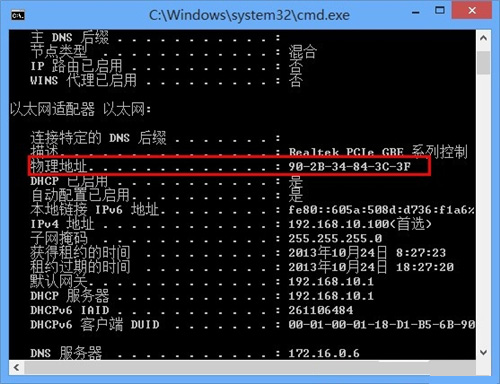
2、举例说明:网络中只有张三和李四的两台计算机,MAC地址分别是:90-2B-34-84-3C-3F、90-2B-34-84-6E-9B;为了确保无线网络安全,只允许张三和李四的计算机连接无线网络,其它所有MAC地址的计算机禁止访问本无线网络。
3、登录磊科路由器管理界面:在浏览器中的地址栏输入:192.168.1.1 按回车键——>在跳转的页面中输入账户guest,密码 guest(出厂用户名和密码默认是guest)——>点击“确定”。
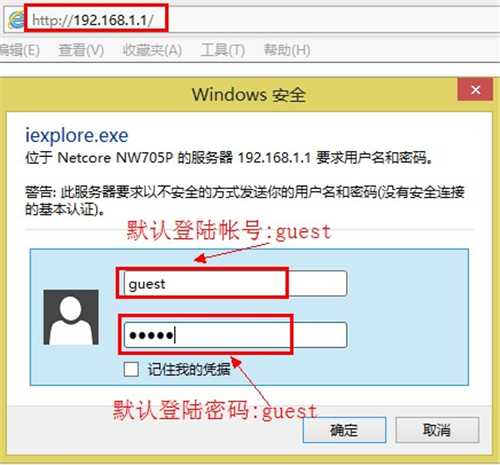
4、点击“高级配置”。
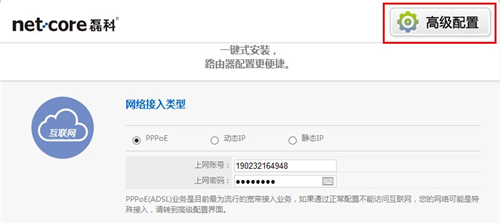
5、点击“无线配置”——>“无线MAC地址过滤”——>右侧的“过滤状态”选择“开启”——>“过滤规则”选择“允许表中MAC的无线连接(禁止其他MAC的无线连接)”——>点击“保存生效”。

6、在“MAC地址”后面填写张三和李四计算机的MAC地址——>点击“增加”。
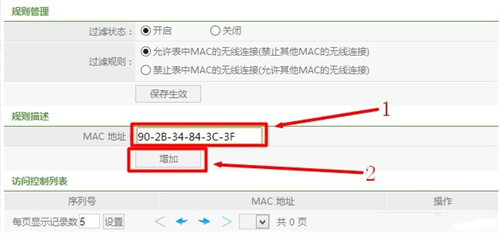
7、在“访问控制列表”中可以看到刚才添加的张三和李四的计算机的MAC地址。
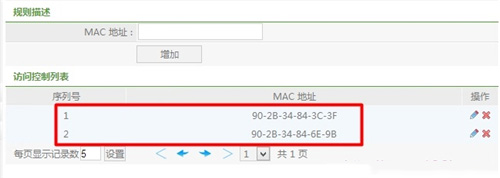
至此,无线MAC地址过滤就设置完成了,只有张三和李四的电脑可以连接到该磊科无线路由器的无线网络,其它计算机将无法连接该无线网络。
温馨提示:无线MAC地址过滤只针对无线连接有效,即其它计算机仍然可以通过有线的方式连接该磊科路由器来上网。
全新的路由器不仅让你更稳定快速地连接无线网络,更可以让家中的智能设备连接在一起。
关键词:磊科 POWER4S 无线路由器无线MAC地址过滤办法